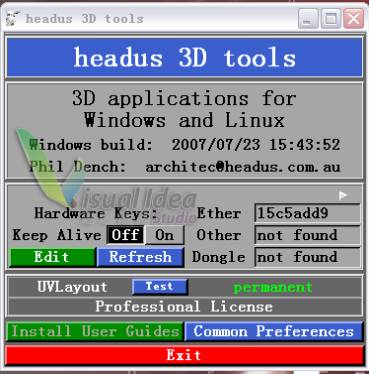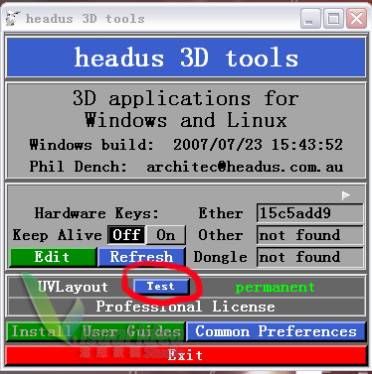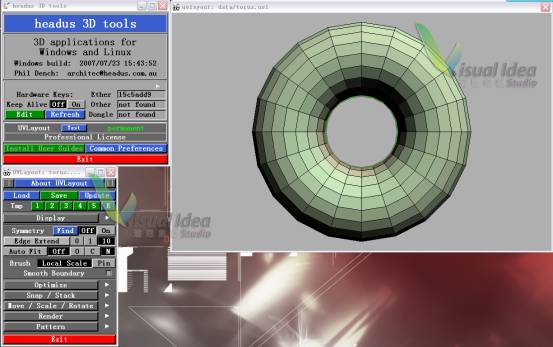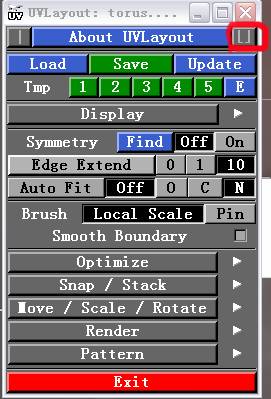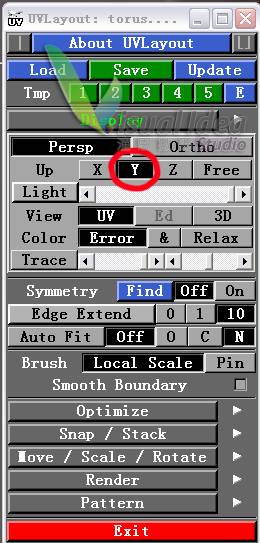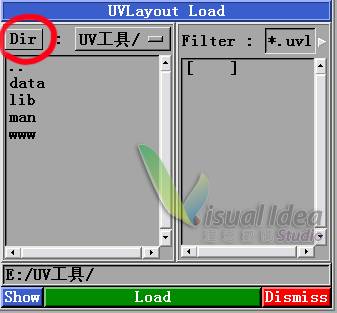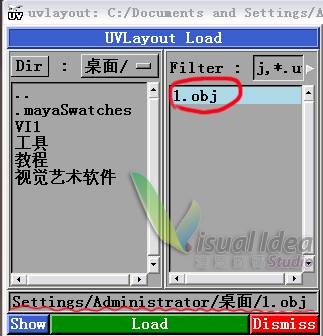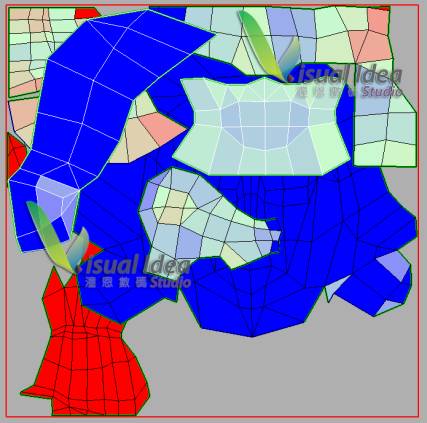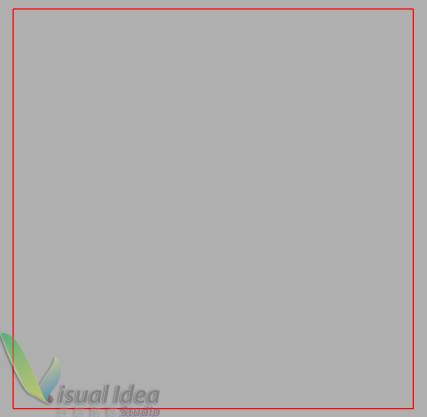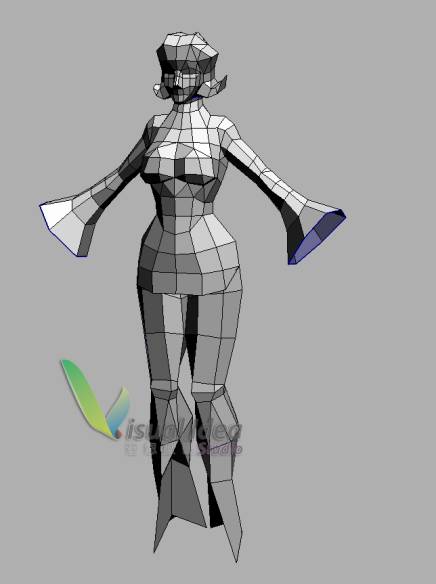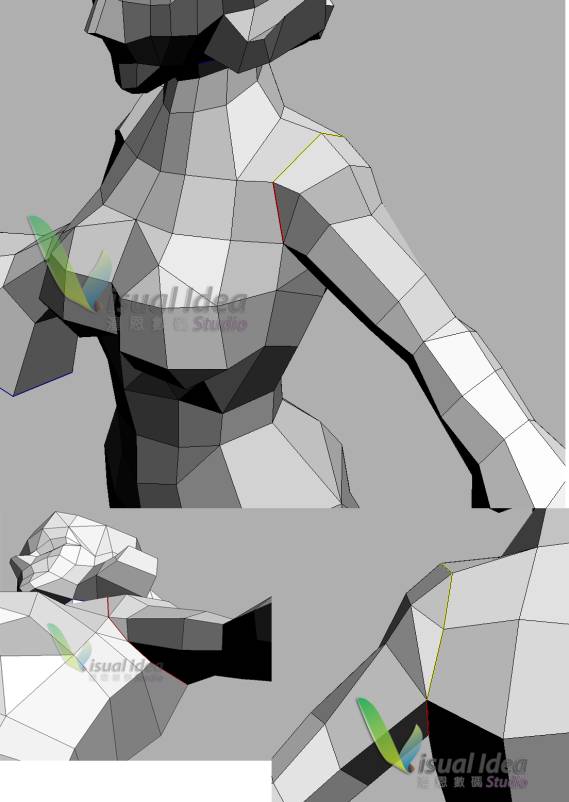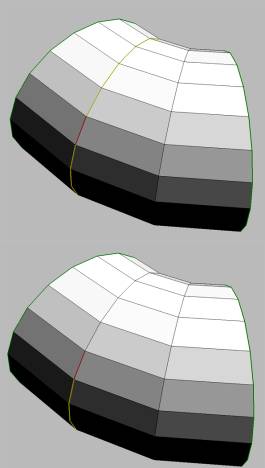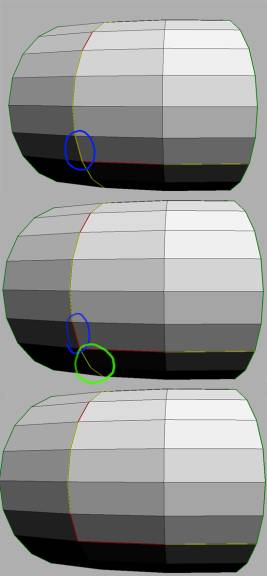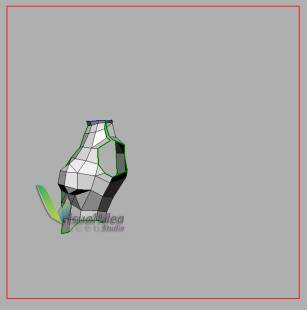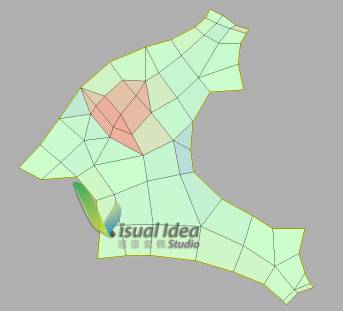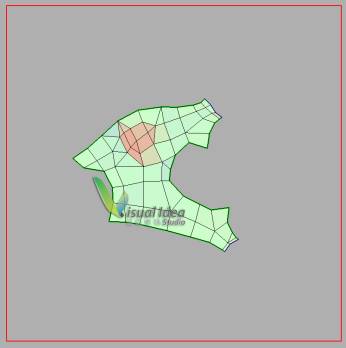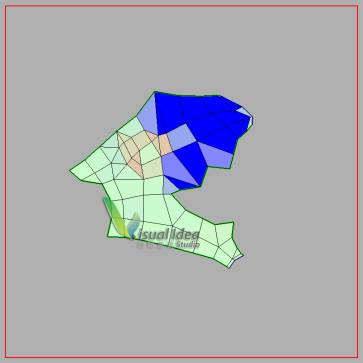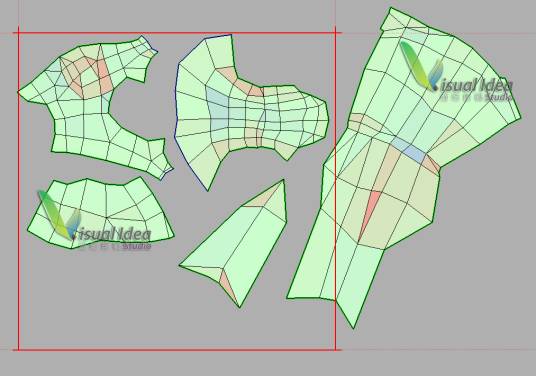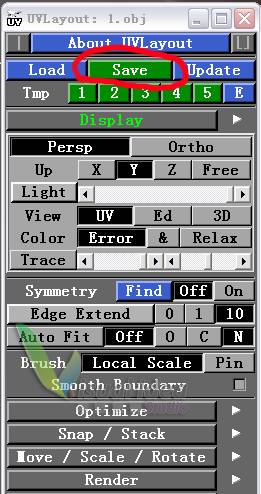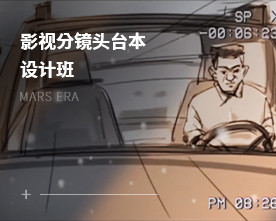HEADUS_UV_LAYOUT分UV教程
来源:网络(本文仅为提供更多)
HEADUS_UV_LAYOUT可对3维模型作实体几何分析,对其分解成数个曲面,再对曲面进行平面展开.Headus UVLayout是一款专门用来拆UV专用的软体
Headus UVLayout 是一个基于物理算法,将3D物体展开,用户利用缝合切割功能,创建低Poly或SUBD表面的工具,支持导入其他几何模型进行编辑。
先打开UVLayout,单击“Test”。
弹出UV拆分的视窗。
同时弹出一个控制栏
如图所示,单击红圈中的按扭。将UV拆分窗口切换为全屏幕显示。
#p#e#
单击“Display”,如图所示
此栏是选择视图的中心轴,通常选择“Y”轴(我们可以根据视线的角度对中心轴进行自由得切换)旋转和拖动视图的操作是由鼠标的3个按键拖动操作。
点击“Load”,在弹出的窗口中选择“Dir”,在阅览文件夹窗口中选择OBJ文件的路径。
#p#e#
选择完路径后,如图所示。软件会自动找到此路径中的OBJ文件,单击右边选筐中的文件名,再按窗口下方绿色的“Load”读取文件。
当你打开文件后会发现模型是彩色的,因为模型的UV是混乱的。所以我们在正式分UV前要在UVlayout里把之前的UV删除。
按数字键“1”,视图会切换到UV编辑视图
如图所示,正常的没有拉伸的UV是淡绿色的。而图中的UV都呈彩色说明有严重错误,所以我们先要把图中的UV全部删除。
#p#e#
方法如下:
按一下Shift+d,然后筐选视图中的UV,
如下图所示,模型的UV已经全部被删除了。
这时按一下数字键“2”,视图会切换到模型编辑模式,如下图所示。
此视图为模型编辑视图。我们可以在此视图内对模型进行切割,以方便UV的正确展开。
模型上的绿色边线是模型原来的UV断开的地方。因为我们要重新对模型进行切割,所以我们要把模型上的切割口都删除。
方法如下:
和删除UV的方法一样,按一下Shift+d,然后筐选视图中的模型。
UV的切口必须正确,且在隐蔽的部位。模型的正确切割对UV的正确展开非常重要。
所以以下步骤非常重要。
如图所示,此图中的模型切口已全部被删除(未被切割的模型)。
下面我们开始切割模型。
将鼠标移动到需要切割的线上,按“C”键。那鼠标所在的线会变成红色,而与它关联的线会呈现黄色。
红色是你选择的线,而黄色则是软件按照模型的布线智能推算的线条。
如果选择错了线,你可以将鼠标移动到错误的线上按“W”键,取消选择。
当然了,由于黄色的线是电脑自动推算的所以在删除黄线的时候,软件会把与之相关联的黄线一起删除。如下页所示。
左图所示:
鼠标对准有颜色的线按一下“W”则取消了选择。
#p#e#
在右图中我们可以看到,当我们想保留2条相交的色线时,我们该如何去正确得删除不需要的色线呢。
方法如下:
在已选择过的黄线上再按一下“C”,那么原本的黄线就变成红色的了。那我们这时候就可以将红色下面的多余的黄线删除了。
红色的为用户主动选择的线,所以删除的话需要一根根删除,而不象黄色的线可以关联删除。
在肩膀处选择一圈的线后,按“回车”键,将模型脱离。
绿色的边线为切口,也就是UV断开的地方。
如果是要在模型上把线切开的话,在选择好要切开的线后,按“shift+s”就可以将模型切开了。
#p#e#
图为部分进行过切割和脱离的模型。
如果你觉得模型的位置不好挡住了你的视线你可以按住“空格(按住不放)+鼠标左键”拖动模型。
鼠标对准要进行UV展开的模型按一下“d”,被选择的模型会从当前视图中消失。按一下数字键“1”,我们可以看到被选择的模型已经在UV展开的视图里面了。
下面我们将要对模型进行UV展开了。
将鼠标对准模型然后按下“shift+f”,模型就会自动展开,如左图所示。如果是一个比较简单的片面,我们则可以直接按“f”对模型进行快速展开。
在按下“shift+f”后UV会象有生命立刻一样开始蠕动,再按一下空格。就会出现如下图的效果。
此时大部分UV已经展开完毕,此模式是软件在对模型进行自动展开后的调整。在此视图中我们可以选择UV展开最正确(淡绿色面积最大)的时候再按一下“空格”键。停止对UV的自动调整。
左图为展开完毕的UV,我们可以看到UV上面还是有淡红色的区域,这就表明在这个区域里面的UV需要我们进行手工调整。(颜色越是深就说明UV的拉伸越大)
我们可以按住“shift”用鼠标右键或中键进行区域性的UV拖拉。
#p#e#
我们也可以按住“Ctrl”用鼠标右键或中键进行以UV点为单位的UV拖拉。
被进行UV展开的模型会从模型编辑视图“2”中消失。如图所示。
如果你对已经分好的UV不满意,你可以选择这个UV按下“shift+d”删除这个模型的UV,然后在模型编辑的视图里你可以在原来的位置找到这个模型。用同样的方法将模型上的切割口删除后,对模型进行重新切割。
按一下数字键“3”,视图会切换到三维的UV检查视图,在此视图中我们可以观察哪个部位的UV有问题,UV的切口在哪个部位。
如果发现UV没有问题,那我们就可以对模型进行保存了。
如右图所示,按“Save”打开保存的菜单。
在保存的菜单中按下红圈所示的“Save”。(记得多按几下Save)
以上为UVLayout操作方法的介绍。
本文仅为提供更多信息,不代表火星时代同意其观点或描述,如需转载请注明出处。
上一篇 3ds Max蓝色冰块材质制作
下一篇 烘焙贴图设置教程
热门课程
专业讲师指导 快速摆脱技能困惑相关文章
多种教程 总有一个适合自己专业问题咨询
你担心的问题,火星帮你解答-
深入探讨火星3D动画培训课程,解析3D动画制作的技术要素,助力学员成为专业的动画制作者。
-
深入解析网页UI设计培训的优劣,并对火星时代教育进行初步介绍。
-
探索并深度理解Unreal Engine培训机构的优势,包括课程内容,教学方法,以及如何选择最适合你的培训机构。
-
本文讨论了UE设计的重要性,以及如何选择一门UE设计的网络培训课程,其中,火星时代教育是一个值得考虑的选项
-
探索UE5设计全日制课程的奥秘,并了解火星时代教育如何通过专业的教学内容和独有的教学方法,帮助学员提升设计技能
-
探索游戏开发培训课程的重要性,是如何为真正热爱游戏开发的人打开新的职业机会的门.

 火星网校
火星网校